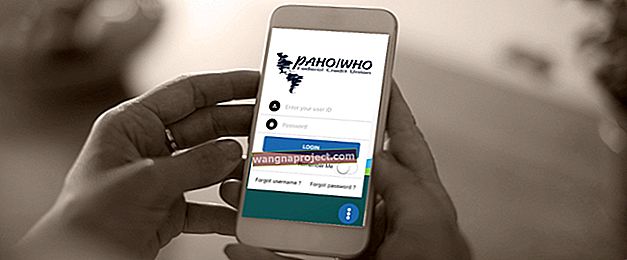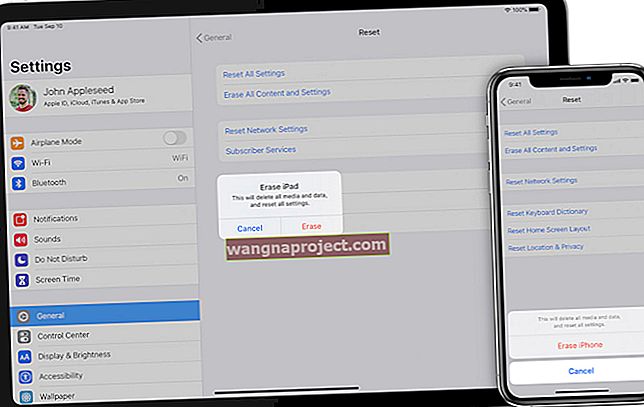iCloud נעשתה כה מושרשת במערכת האקולוגית של אפל, שרוב האנשים אפילו לא מבינים שיש לה את זה - וככה בדיוק אפל רוצה שזה יהיה. זה "פשוט עובד." אבל, מה עם כשזה לא? להתיר את המבוך של בעיות iCloud עלול לקחת זמן רב ולמרבה הצער אין תשובות קלות. ישנם, עם זאת, מספר צעדים לפתרון בעיות שאמורים להגיע לשורש הבעיה בפשטות רבה.
איך iCloud עובד?
לפני שמגיעים לשלבים לפתרון בעיות, חשוב להבין מהו iCloud בפועל. iCloud היא רק גישה מהמאה ה -21 למשהו שאנחנו עושים כבר שנים עם מחשבים.
אנשים רבים מכירים שימוש במקלות USB להעברת נתונים ממחשב אחד למשנהו. אתה פשוט טוען את מקל ה- USB ומעביר אליו את הקבצים. כשאתה מחבר אותו למחשב השני שלך ומעתיק את הקבצים, הם חולקים את אותו הקובץ. הם מסונכרנים.
מה ש- iCloud עושה זה להעביר את הקבצים האלה - תמונות, אנשי קשר, סימניות Safari, סיסמאות וכו '- בין כל מכשירי Apple שלך באמצעות חיבור לאינטרנט. במקום להשתמש בכונן USB, הם שולחים את כל הנתונים שלך ממכשיר אחד לשרת ואז נדחפים מייד למכשירים האחרים שלך שנמצאים בחשבון iCloud שלך. תהליך זה נקרא "סנכרון".
זה כאשר דברים חסרים או "לא מסתנכרנים" שרובנו מבחינים בבעיה.
ה- iCloud שלי לא מסתנכרן
זה יכול להיות מתסכל! למרבה המזל, עם זאת, מכיוון ש- iCloud עובד בצורה חלקה כל כך, קל למצוא את האשם.
הדבר הראשון לעשות הוא ללכת למקור ב- iCloud.com. כל מה שה- iPhone, ה- iPad, ה- Mac או המחשב האישי שלך מסונכרנים עם iCloud נכנסים לשם. האזהרה היחידה היא שאתר זה עובד רק במחשבים.
לכן, פתח את דפדפן האינטרנט שלך במחשב ועבור אל iCloud.com והיכנס באמצעות מזהה Apple שלך.
הסיבה השכיחה ביותר לבעיות סנכרון של iCloud היא שמשתמשים מחוברים למזהה Apple במכשיר אחד, ואחר אחר במכשיר נפרד. אפל רואה בהם שני מכשירים שונים, שני חשבונות שונים, שני אנשים שונים - כך ששני המכשירים האלה לא הולכים "להסתנכרן".
כדי לבדוק זאת במהירות במכשיר iOS:
- לך להגדרות
- הקש על "iCloud"
- מזהה Apple שלך בו משתמש iCloud נמצא על גבי המסך

כדי לבדוק ב- Mac:
- עבור אל העדפות מערכת
- לחץ על סמל iCloud
- מזהה Apple שלך נמצא בצד שמאל

לאחר אימות החשבון שבו אתה משתמש ב- iCloud.com והמכשירים זהים, השתמש באתר כדי לאמוד מה חסר. האם יש אנשי קשר בטלפון שלך, אך לא ב- iCloud.com? או אירועי לוח שנה ב- iPad שלך, אך לא ב- iCloud.com?
עוד: iCloud לא עובד. כיצד לפתור בעיות iCloud
אם זה לא ב- iCloud.com, זה לא הולך להסתנכרן, כי מבחינת אפל זה לא קיים.
לוח השנה של iCloud לא מסתנכרן
יכול להיות גם ששירותי ענן אחרים גורמים לבלבול עם iCloud.
לדוגמה, ייתכן שהוספת אינספור אירועי לוח שנה חדשים ב- iCloud שלך ללא בעיה. אבל אז, כמה הלכו בטעות ליומן Google שלך כשהוספת אותם מה- iPhone שלך. ואז, הוא עובר ל"ענן ", פשוט לא הנכון, ו- iCloud לא יכול לסנכרן אותו.
רק כדי לאמת זאת בכל מכשיר היכנסו לאפליקציית לוח השנה.
עבור iOS:
- פתח את אפליקציית היומן
- הקש על האפשרות "יומנים" בפינה הימנית העליונה
- במסך זה תראה את כל שירותי הענן שהוגדרו במכשיר הנייד שלך עם סימני ביקורת
- הקש על "iCloud" כך שסימן הביקורת לא יופיע לידו, אלא השאר את כל האחרים
- חזור לאפליקציית לוח השנה
- כל אירועי לוח השנה שתראו כאן נשמרים בשירותי ענן אחרים.
- הקש על כל אירוע בנפרד כדי להציג את פרטי האירוע ולשנות את האירוע ליומן iCloud
- חזור על כל האירועים עד שתגדיר את כולם ל- iCloud
- חזור על המכשירים האחרים לפי הצורך
- הקפד לשים שוב את סימן הביקורת ליד iCloud
עבור מחשבי מקינטוש:
- פתח את אפליקציית היומן
- לחץ על "יומנים" בפינה הימנית העליונה
- בטל את הסימון ביומני iCloud כדי להסתיר אירועי iCloud
- כל אירועי לוח השנה שנותרו נשמרים בשירותי ענן אחרים.
- לחץ על כל אירוע בנפרד כדי להציג את פרטי האירוע ולשנות את האירוע ליומן iCloud
- חזור על האירועים עד שתגדיר את כולם ל- iCloud
- חזור על המכשירים האחרים לפי הצורך
- הקפד לבדוק את יומני iCloud שוב לאחר שסיימת להציג אותם
הכל צריך להיות מסונכרן בחזרה ל- iCloud.com ללא בעיה.
עוד: כיצד לסנכרן לוחות שנה עם ה- iPad, iPod, iPhone, Mac ו- Windows PC
אנשי קשר iCloud אינם מסונכרנים
נושא זה דומה לנושא לוח השנה שלמעלה והשלבים דומים. לעתים קרובות, שירותי ענן אחרים מסנכרנים את הנתונים שלך ול- iCloud אין גישה אליהם.
עבור iOS:
- פתח את אפליקציית אנשי הקשר
- הקש על האפשרות "קבוצות" בפינה הימנית העליונה
- במסך זה תראה את כל שירותי הענן שהוגדרו במכשיר הנייד שלך עם תיבות סימון
- הקש על כל דבר עם "iCloud" בתוכו כדי להסתיר אותם באופן זמני
- חזור לאפליקציית אנשי הקשר
- כל אנשי הקשר שתראו כאן נשמרים בשירותי ענן אחרים.
- למרבה הצער, הדרך היחידה לשנות את אלה ל- iCloud היא ליצור את הכרטיס שוב באופן ידני ב- iCloud או לבצע את השינוי במחשב באמצעות iCloud
עבור מחשבי מקינטוש:
- פתח את אפליקציית אנשי הקשר
- בצד שמאל תראה את שירותי הסינכרון והקבוצות שאנשי הקשר משתמשים בהם
- כל אנשי קשר בקבוצות אחרות שאתה רואה כאן נשמרים בשירותי ענן אחרים.
- מכאן, אתה יכול פשוט לגרור אנשי קשר סוררים מהקבוצה הלא נכונה לקבוצה הנכונה והם יתחילו להסתנכרן עם iCloud.
הכל צריך להיות מסונכרן בחזרה ל- iCloud.com ללא בעיה.
בעיות סינכרון אחרות
לאחר שמיצית את כל האפשרויות הללו, יש רק צעד אחד נוסף שתוכל לנסות לפני שתפנה לתמיכה של Apple.
בכל מכשיר, עבור אל הגדרות והתנתק לחלוטין מ- iCloud. תקבל הודעה מפחידה מאוד המספרת כי פעולה זו תמחק את הכל מ- iCloud מהמכשיר. זה מפחיד לחשוב עליו, אבל סמוך עלינו. זה בסדר. הכל ב- iCloud.com יחזור למכשיר. לאחר מספר דקות, הפעל מחדש את iCloud למכשיר.
אם הבעיה נמשכת מעבר לכך, פנייה לתמיכה של Apple היא האפשרות הטובה ביותר שלך. שיחות 1-800- APL-CARE היא שיחה חינם לכל בעיות iCloud. בנוסף, לטכנאי AppleCare יש גישה לכלים שיכולים לבדוק ולאבחן בעיות בשרת iCloud במיוחד עם חשבונך.
אבל, ברוב המקרים, עם מעט עבודות בילוש אתה אמור להיות מסוגל לפתור הכל בעצמך!
קשור: iPad / iPhone: לא ניתן לסנכרן את ההערות לבעיית iCloud, תקן